Υπάρχει ένα σφάλμα που αντιμετωπίζουν αυτήν τη στιγμή πολλοί χρήστες PS4 σε όλο τον κόσμο με μια πρόσφατη ενημέρωση υλικολογισμικού. Όταν υπάρχει ενημέρωση για ένα PS4, υπάρχει μια ειδοποίηση, αλλά όταν ένας χρήστης προσπαθεί να εκτελέσει την ενημέρωση, λαμβάνει ένα μήνυμα στην οθόνη που λέει “Παρουσιάστηκε σφάλμα (SU-30625-6)”.
Τώρα ο λόγος πίσω από αυτό δεν είναι ένα σφάλμα δικτύου. Παρόλο που η ενημέρωση σχετίζεται με μια ενημέρωση υλικολογισμικού, διαπιστώθηκε ότι αυτό το σφάλμα εμφανίζεται κυρίως λόγω σφάλματος κατά την ενημέρωση. Αυτό δεν σημαίνει ότι κάτι δεν πάει καλά με τη σύνδεσή σας. Απλώς μερικές φορές υπάρχουν διακοπές κατά την εγκατάσταση. Και αν δεν πρόκειται για διακοπή, τότε μπορεί να είναι ο διακομιστής της Sony που προωθεί μια λάθος ενημέρωση υλικολογισμικού στο σύστημά σας. Λοιπόν, ό,τι κι αν ισχύει για εσάς, ακολουθήστε αυτόν τον οδηγό και δεν θα πρέπει να δείτε ξανά αυτό το μήνυμα σφάλματος κατά την εγκατάσταση του υλικολογισμικού. Εδώ έχουμε συμπεριλάβει ορισμένες διορθώσεις που βοήθησαν ορισμένους χρήστες να απαλλαγούν από αυτό το ενοχλητικό σφάλμα.

Πώς να διορθώσετε τον κωδικό σφάλματος PS4 SU-30625-6;
Υπάρχουν διάφοροι τρόποι για να διορθώσετε αυτό το σφάλμα, ανάλογα με τον λόγο που αντιμετωπίζετε αυτό το σφάλμα. Επειδή δεν πρόκειται για σφάλμα δικτύου, θα πρέπει να δοκιμάσετε όλους τους διαφορετικούς τρόπους με τους οποίους μπορεί να εγκατασταθεί η ενημέρωση. Υπάρχουν περισσότεροι από ένας τρόποι εγκατάστασης μιας ενημέρωσης και σε αυτόν τον οδηγό, θα τους ρίξουμε μια ματιά σε όλους. Αναμφίβολα, μία από αυτές τις μεθόδους θα κάνει τη δουλειά για εσάς.
Ενημερώστε χρησιμοποιώντας την ασφαλή λειτουργία:
Στις περισσότερες περιπτώσεις, οι άνθρωποι αντιμετωπίζουν δυσκολίες με την εγκατάσταση της νέας ενημέρωσης λόγω της αδυναμίας του συστήματος να αναγνωρίσει την εκκρεμή ενημέρωση λογισμικού. Κάθε φορά που ένας χρήστης πατάει στην ειδοποίηση ενημέρωσης, το σύστημα προσπαθεί να την εγκαταστήσει, αλλά μερικές φορές απλώς την απορρίπτει. Αυτό οφείλεται κυρίως στο ότι υπάρχει κάποιο σφάλμα και το σύστημά σας δεν μπορεί να αναγνωρίσει αυτήν την εκκρεμή ενημέρωση. Σε αυτήν την περίπτωση, μπορείτε να δοκιμάσετε να εγκαταστήσετε αναγκαστικά την ενημέρωση θέτοντας το σύστημά σας σε ασφαλή λειτουργία.
- Βεβαιωθείτε ότι το PS4 Vanilla, το PS4 Slim ή το PS4 Pro είναι συνδεδεμένο στο Διαδίκτυο.
- Στη συνέχεια, ελέγξτε αν έχετε την ειδοποίηση ενημέρωσης στον πίνακα ελέγχου του PS4. Εάν το κάνετε, μεταβείτε σε αυτό, πατήστε το πλήκτρο Επιλογή και από τη λίστα επιλογών που εμφανίζεται επιλέξτε την επιλογή Διαγραφή.
- Τώρα απενεργοποιήστε εντελώς το PS4 πατώντας και κρατώντας πατημένο το κουμπί λειτουργίας. Μην αφήσετε να σβήσει το κουμπί μέχρι να ακούσετε τους ανεμιστήρες στο πίσω μέρος να σβήνουν. Απλώς πατώντας το κουμπί λειτουργίας τίθεται μόνο σε αδρανοποίηση. Για να λειτουργήσει αυτή η μέθοδος, πρέπει να την απενεργοποιήσετε εντελώς.
- Στη συνέχεια, πατήστε και κρατήστε πατημένο το κουμπί λειτουργίας και μην το αφήσετε μέχρι να ακούσετε δύο μπιπ αυτή τη φορά. Το δεύτερο μπιπ υποδεικνύει ότι η κονσόλα σας θα μεταβεί τώρα σε ασφαλή λειτουργία.
- Τώρα συνδέστε το χειριστήριό σας στην κονσόλα σας χρησιμοποιώντας ένα καλώδιο και πατήστε το κουμπί Ps στο χειριστήριό σας για να ολοκληρώσετε τη διαδικασία σύζευξης. Θα δείτε αυτήν την οδηγία και στην οθόνη σας.
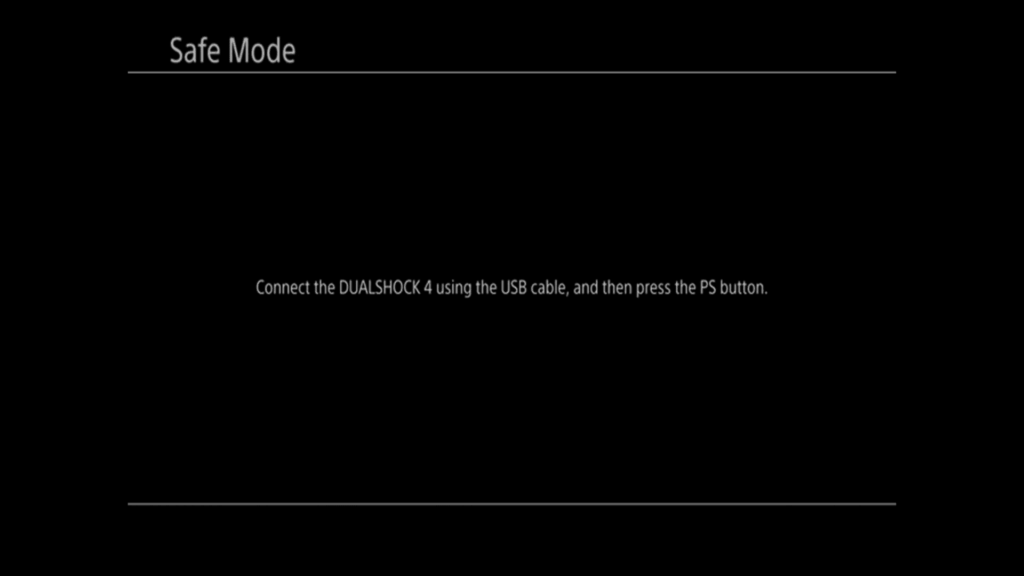
Διαφημίσεις
- Μόλις γίνει σύζευξη και σύνδεση του ελεγκτή, χρησιμοποιήστε τον ελεγκτή σας για να επιλέξετε την τρίτη επιλογή «Ενημέρωση λογισμικού συστήματος».

- Στη συνέχεια, επιλέξτε «Ενημέρωση μέσω Διαδικτύου» και θα ζητήσει επιβεβαίωση.

- Δώστε την επιβεβαίωση και μετά από αυτό, η διαδικασία ενημέρωσης θα ξεκινήσει κατεβάζοντας πρώτα το αρχείο και στη συνέχεια εγκαθιστώντας το.
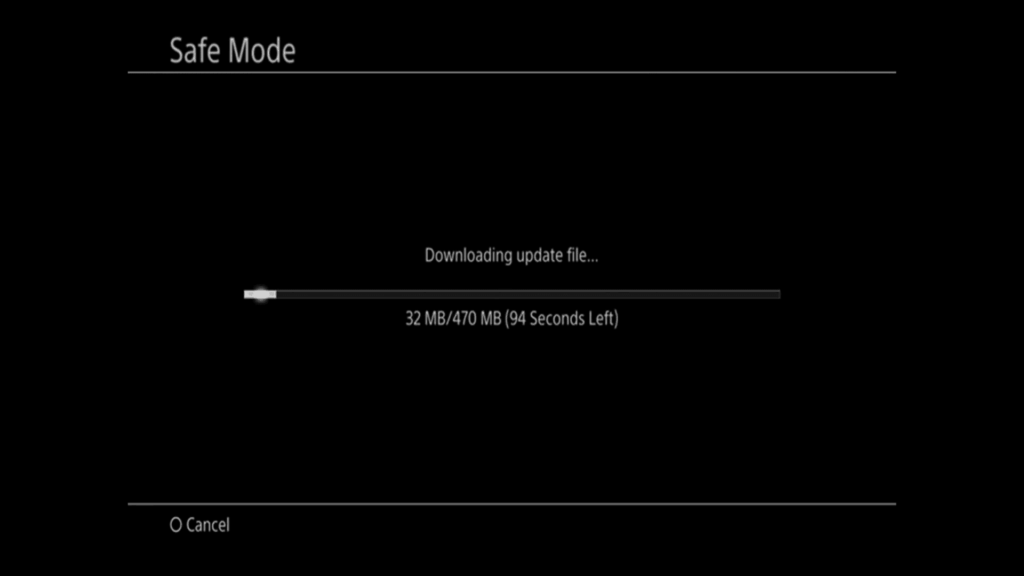
Εάν βλέπετε τον ίδιο κωδικό σφάλματος SU-30625-6 κατά την εγκατάσταση της ενημέρωσης με αυτόν τον τρόπο, προχωρήστε στην επόμενη πιθανή επιδιόρθωση.
Διαφημίσεις
Επιβολή της ενημέρωσης μέσω του μενού Ρυθμίσεις:
Μερικές φορές ένας χρήστης μπορεί να αντιμετωπίσει διακοπές κατά τη λήψη του υλικολογισμικού ενημέρωσης. Εάν συμβεί αυτό, τότε ο κωδικός σφάλματος SU-30625-6 θα εμφανιστεί στην οθόνη σας. Έτσι, σε αυτήν τη μέθοδο, θα πρέπει πρώτα να αφαιρέσετε τη λήψη από τη γραμμή ειδοποιήσεων και στη συνέχεια να εκτελέσετε την ενημέρωση από το μενού ρυθμίσεων.
- Χρησιμοποιώντας το αριστερό ραβδί, ανοίξτε τη γραμμή ειδοποιήσεων στην κονσόλα σας από το κύριο μενού του πίνακα ελέγχου.
- Στη συνέχεια, στις ειδοποιήσεις, αναζητήστε την ειδοποίηση αποτυχημένης ενημέρωσης.Μόλις το βρείτε, διαγράψτε το μεταβαίνοντας στις επιλογές και επιλέγοντας διαγραφή χρησιμοποιώντας τον ελεγκτή.
- Τώρα επιστρέψτε στον κύριο πίνακα εργαλείων και από εκεί χρησιμοποιώντας τη γραμμή στο επάνω μέρος μεταβείτε στο μενού Ρυθμίσεις.
- Μόλις βρεθείτε στο μενού Ρυθμίσεις, αναζητήστε την επιλογή Ενημέρωση λογισμικού συστήματος. Μόλις το βρείτε, επιλέξτε το χρησιμοποιώντας το χειριστήριό σας.
- Στη συνέχεια, ακολουθήστε τις οδηγίες που εμφανίζονται στην οθόνη σας και, στη συνέχεια, εγκαταστήστε την ενημέρωση στην κονσόλα σας.
Εάν για κάποιο λόγο δείτε το σφάλμα να εμφανίζεται ξανά κατά την εγκατάσταση, δοκιμάστε την επόμενη λύση που αναφέρεται παρακάτω.
Μη αυτόματη ενημέρωση σε ασφαλή λειτουργία:
Αυτή είναι αρκετά παρόμοια με την πρώτη μέθοδο, αλλά η διαφορά είναι ότι δεν θα χρησιμοποιήσετε τη σύνδεση στο Διαδίκτυο στο PS4 σας για να εκτελέσετε την ενημέρωση. Αντίθετα, θα αναβοσβήσετε το νέο απευθείας χρησιμοποιώντας μια μονάδα USB. Αλλά υπάρχουν ορισμένες σαφείς απαιτήσεις για αυτή τη μέθοδο. Θα χρειαστείτε μια μονάδα USB με αποθηκευτικό χώρο 8 GB ή 4 GB τουλάχιστον. Στη συνέχεια, θα χρειαστείτε έναν υπολογιστή για να μορφοποιήσετε και να αντιγράψετε το αρχείο ενημέρωσης.
Διαφημίσεις
- Πρώτα συνδέστε τη μονάδα USB στον υπολογιστή σας. Μόλις συνδεθεί, κάντε δεξί κλικ πάνω του και επιλέξτε την επιλογή Μορφοποίηση.
- Στο μενού Μορφή, ορίστε το όνομα σε Ps4, σύστημα αρχείων σε FAT32 και μέγεθος μονάδας εκχώρησης σε Προεπιλογή.
- Επιλέξτε το πλαίσιο για «Εκτέλεση γρήγορης ενημέρωσης» και κάντε κλικ στο κουμπί ΟΚ.
- Στη συνέχεια, δημιουργήστε έναν φάκελο με το όνομα “UPDATE” στη μονάδα USB.
- Τώρα μεταβείτε στον ιστότοπο του PlayStation εδώ και κατεβάστε το πιο πρόσφατο αρχείο ενημέρωσης του PS4.
- Αφού ολοκληρωθεί η λήψη, αντιγράψτε το αρχείο στο φάκελο UPDATE στη μονάδα USB.
- Τώρα βγάλτε το USB από τον υπολογιστή και συνδέστε το στο PS4.
- Στη συνέχεια, απενεργοποιήστε εντελώς το PS4 πατώντας και κρατώντας πατημένο το κουμπί λειτουργίας. Μην αφήσετε να σβήσει το κουμπί μέχρι να ακούσετε τους ανεμιστήρες στο πίσω μέρος να σβήνουν. Απλώς πατώντας το κουμπί λειτουργίας τίθεται μόνο σε αδρανοποίηση. Για να λειτουργήσει αυτή η μέθοδος, πρέπει να την απενεργοποιήσετε εντελώς.
- Στη συνέχεια, πατήστε και κρατήστε πατημένο το κουμπί λειτουργίας και μην το αφήσετε μέχρι να ακούσετε δύο μπιπ αυτή τη φορά.Το δεύτερο μπιπ υποδεικνύει ότι η κονσόλα σας θα μεταβεί τώρα σε ασφαλή λειτουργία.
- Τώρα συνδέστε το χειριστήριό σας στην κονσόλα σας χρησιμοποιώντας ένα καλώδιο. Πατήστε το κουμπί Ps στο χειριστήριό σας για να ολοκληρώσετε τη διαδικασία σύζευξης.
- Μόλις γίνει σύζευξη και σύνδεση του ελεγκτή, χρησιμοποιήστε τον ελεγκτή σας για να επιλέξετε την τρίτη επιλογή «Ενημέρωση λογισμικού συστήματος».
- Στη συνέχεια, επιλέξτε “Ενημέρωση από συσκευή αποθήκευσης USB”. Θα ζητήσει επιβεβαίωση εδώ. Δώστε λοιπόν την έγκρισή σας και περιμένετε μέχρι να ολοκληρωθεί η διαδικασία.

Διαφήμιση
Μόλις ολοκληρωθεί η εγκατάσταση, το PS4 σας θα πρέπει να λειτουργεί σωστά στην πρόσφατα εγκατεστημένη ενημέρωση.
Αυτοί είναι λοιπόν όλοι οι πιθανοί τρόποι με τους οποίους μπορείτε να απαλλαγείτε από τον ενοχλητικό κωδικό σφάλματος PS4 SU-30625-6 και να εγκαταστήσετε την πιο πρόσφατη ενημέρωση. Εάν έχετε οποιεσδήποτε ερωτήσεις ή απορίες σχετικά με αυτό το άρθρο στο PlayStation 4, σχολιάστε παρακάτω και θα επικοινωνήσουμε μαζί σας. Επίσης, φροντίστε να ελέγξετε τα άλλα άρθρα μας σχετικά με συμβουλές και κόλπα για iPhone, συμβουλές και κόλπα για Android, συμβουλές και κόλπα για υπολογιστή και πολλά άλλα για περισσότερες χρήσιμες πληροφορίες.












